【Word・ワード】ルーラが表示されない?ルーラーの出し方

あれ、文書の上の方に、定規みたいなのがあったような?

あれはルーラー、表示非表示を切り替えられるんです。
- ルーラーの表示・非表示は「表示タブ」→「ルーラー」
- 垂直ルーラーが表示されない場合「印刷レイアウトにする」「Wordのオプション」確認する
【Word・ワード】ルーラーとは?意味は?
「ルーラー」は、定規という意味。
wordでは文書の上と左の方にある目盛りの部分を指します。
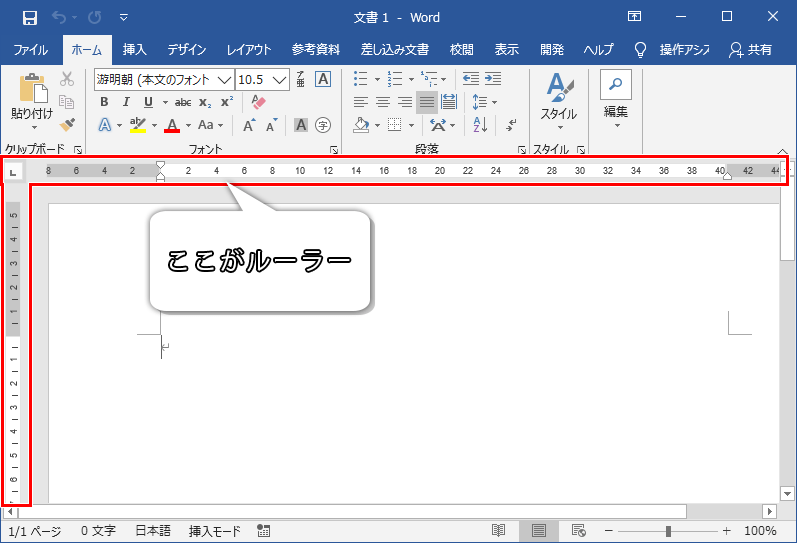
ちなみに上にあるルーラーを「水平ルーラー」、左にあるルーラーを「垂直ルーラー」と呼びます。

一度行った街にワープできるやつだよね!

それはルーラ、唱えてみましょう。

あぁ、行かないで!!
ルーラーはインデントやタブを使うときに、位置を整えるための目盛りです。
意味の通り、定規(モノサシ)のような役割を持っています。

そんな便利な機能があったなんて!さっそく使って……ってないやないかーい!
そう、ルーラーは表示・非表示を切り替えられます。
非表示になっていると、その存在さえ知らないという方も多いかもしれませんね。
では、ルーラーの出し方を見ていきましょう。
【Word・ワード】ルーラーの表示方法
ステップ1
ルーラーを表示させるには「表示タブ」→表示のところにある「ルーラー」をクリックしてください。
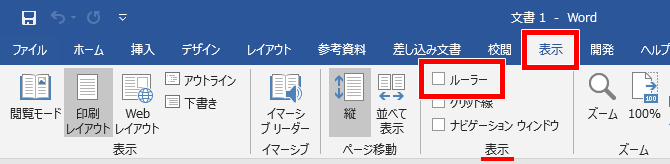
完成!
ルーラーの左の箱にチェックが入っていたら、ルーラーが表示されます。
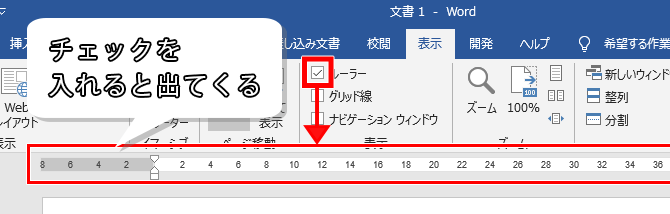

簡単だね!
垂直ルーラーだけが表示されない場合
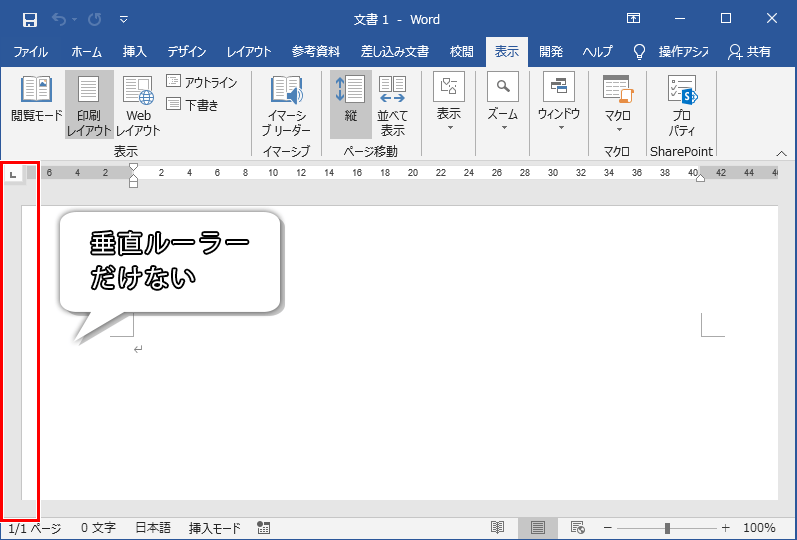
水平ルーラーは表示されるのに、垂直ルーラーが表示されない場合は、「表示モード」と「Wordのオプション」を確認してみてください。
垂直ルーラーが表示されない1、表示モードを確認してみる方法
垂直ルーラーは、「印刷レイアウト」でないと表示されません。
表示モードは画面の右下、パーセントの横にあるアイコンで切り替えできます。
印刷レイアウトは、3つ並んだ四角の真ん中をクリックすればOKです。
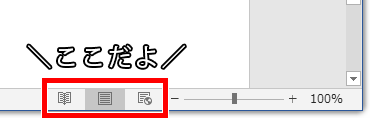
垂直ルーラーが表示されない2、Wordのオプションを確認してみる方法
印刷レイアウトでも垂直ルーラーが表示されない場合、Wordのオプションを確認してみてください。
ステップ1
まず、「ファイルタブ」をクリックします。
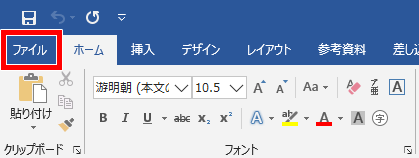
ステップ2
続いて「オプション」をクリックしてください。
※「その他」の中に入っている場合もあります。
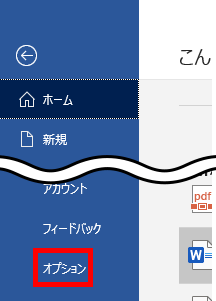
ステップ3
Wordのオプションダイアログボックスが出てきました。
左側のメニューから「詳細設定」→右側の表示のところにある「印刷レイアウト表示で垂直ルーラーを表示する」にチェックを入れて、「OK」をクリックしてください。
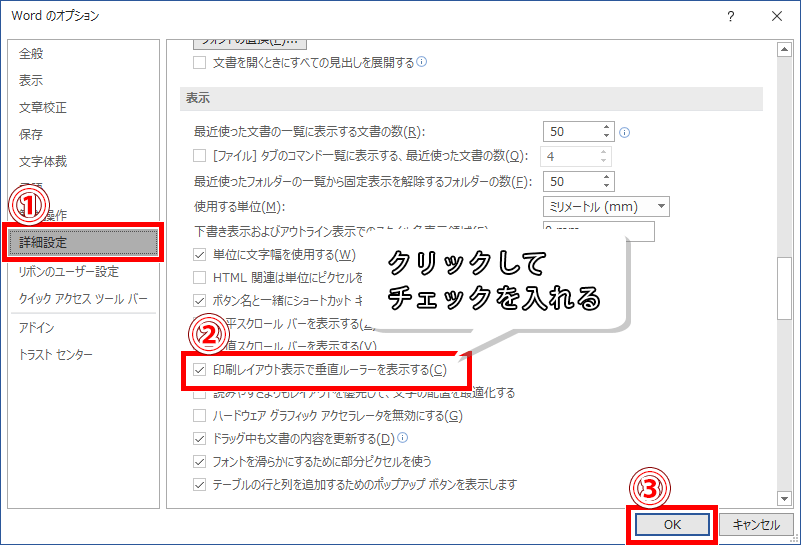
これで、垂直ルーラーも表示されます。
【Word・ワード】ルーラーを非表示にする
位置を揃えるのに便利なルーラーですが、使わないときは使わないですよね。
そんな時はルーラーを非表示にして、作業スペースを広げましょう。
ステップ1
「表示タブ」→表示のところにある「ルーラー」をクリックして、チェックを外してください。
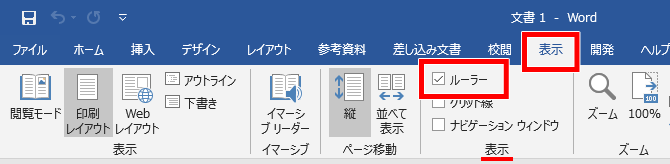
完成!
ルーラーの左の箱のチェックが外れていたら、ルーラーが非表示になります。
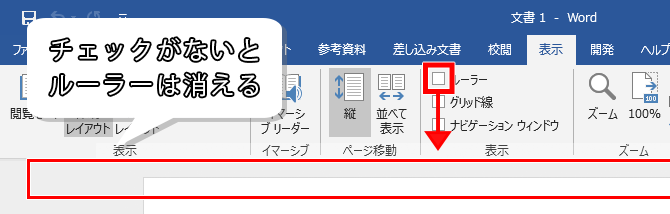
それでは、お疲れさまでした!
- ルーラーの表示・非表示は「表示タブ」→「ルーラー」
- 垂直ルーラーが表示されない場合「印刷レイアウトにする」「Wordのオプション」確認する

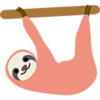



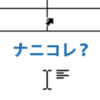































ディスカッション
コメント一覧
まだ、コメントがありません